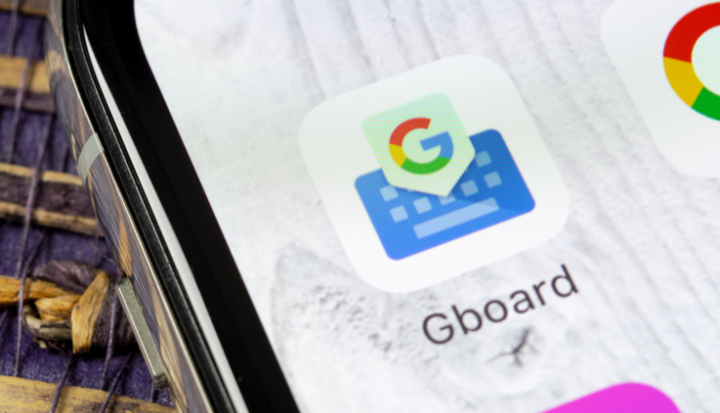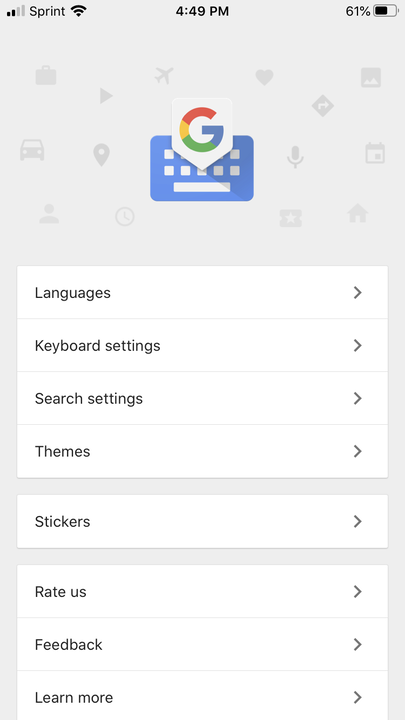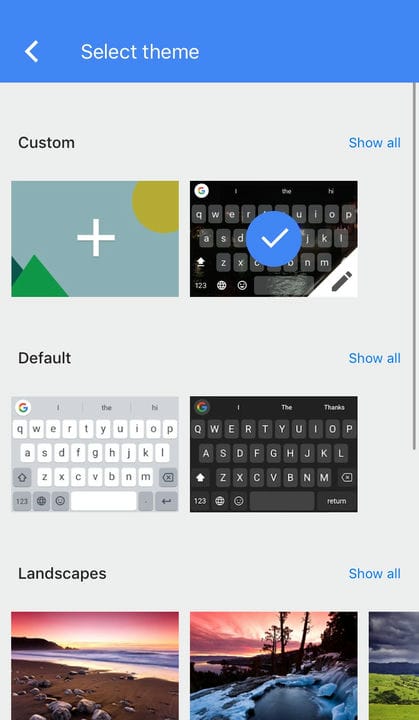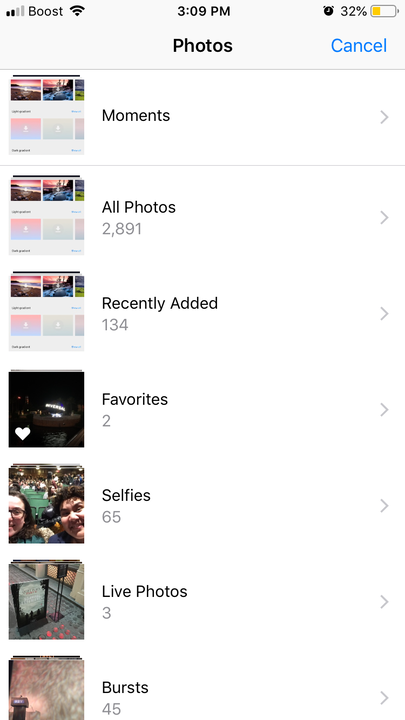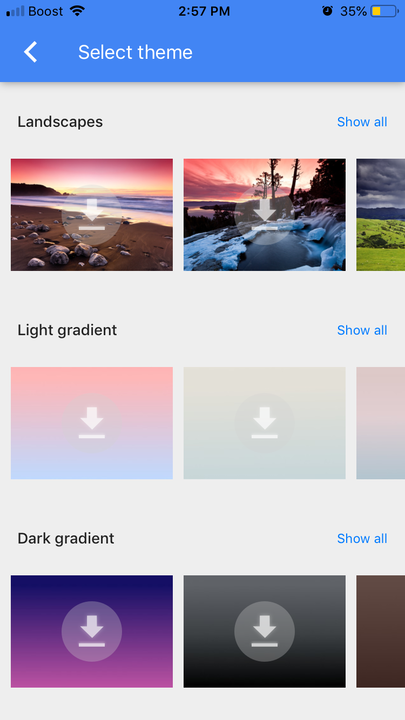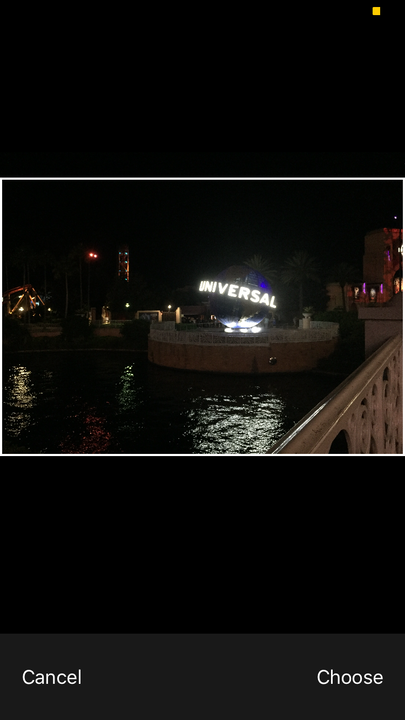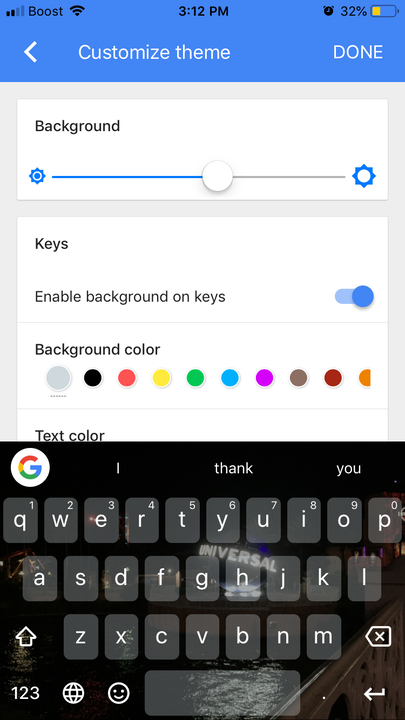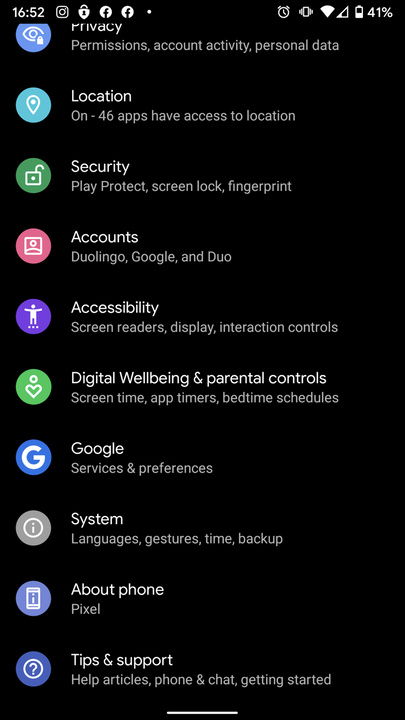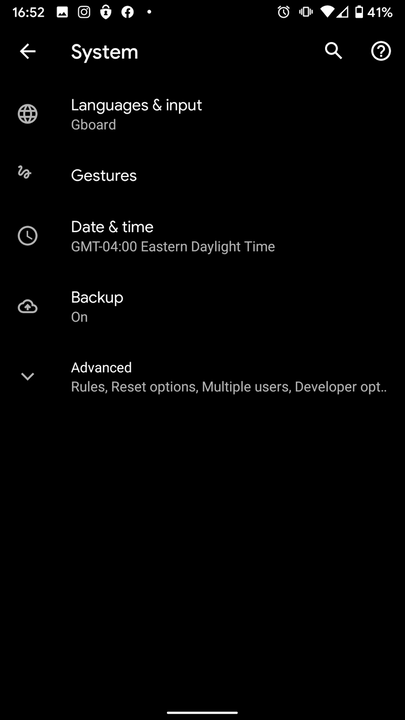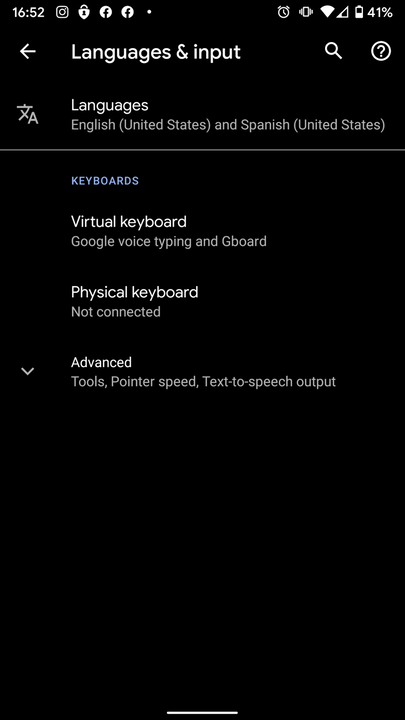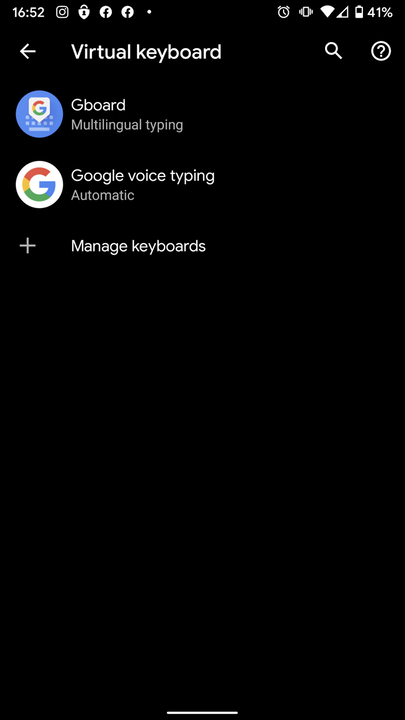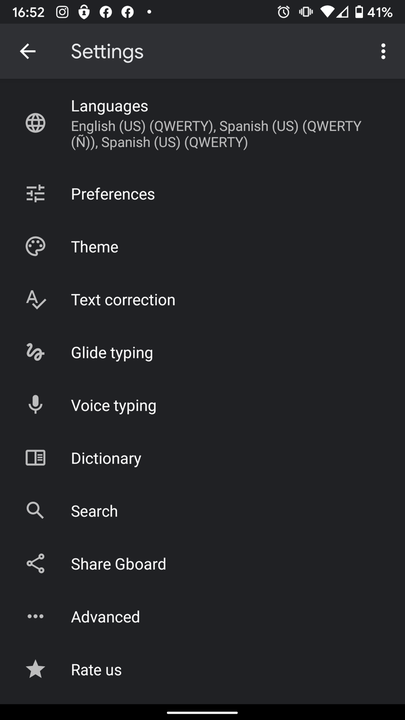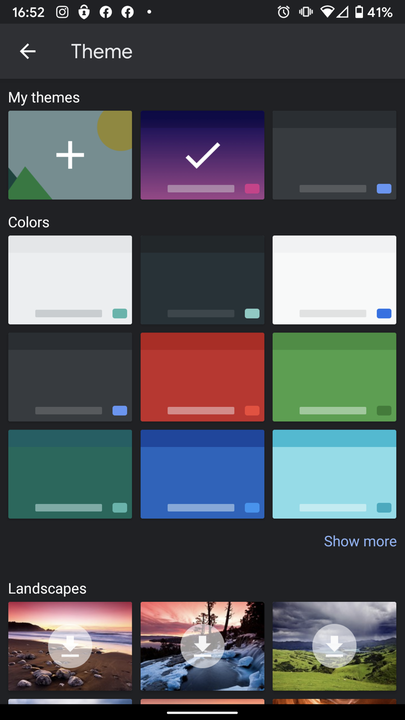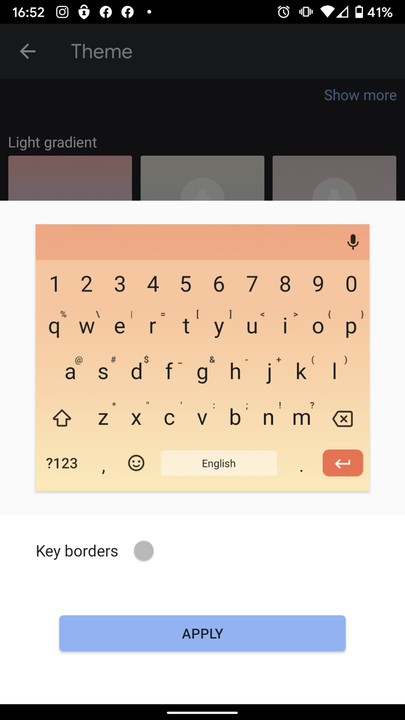Gboard-teeman vaihtaminen iPhonessa tai Androidissa
- Voit vaihtaa Gboard-teemaa käyttämällä mukautettua kuvaa puhelimesi galleriasta tai näppäimistön tarjoamaa esiasetusta.
- Sekä iPhone- että Android-käyttäjät voivat vaihtaa Gboard-teeman eri valokuvaksi tai väriksi.
- Jos haluat vaihtaa Gboardin Android-laitteella, sinun on avattava järjestelmäasetukset.
- iPhone-käyttäjät voivat mukauttaa virtuaalista näppäimistöään siirtymällä suoraan sovellukseen ja napauttamalla "Teema" -vaihtoehtoa.
Googlen Gboard-näppäimistösovelluksella on paljon etuja puhelimen oletussovelluksen sijaan: Voit käyttää Google-hakua näppäimistössä, ja se voi kääntää lauseesi automaattisesti. Toinen hieno ominaisuus on mukauttaminen.
Toisin kuin muut näppäimistöt, Gboardissa voit vaihtaa sen teemaa, mikä tarkoittaa, että voit asettaa kuvan tai väriteeman näppäimistön taustaksi. Tämä saattaa auttaa sinua lukemaan sitä paremmin tai on vain hauska tapa olla ilmaisukykyinen kirjoittaessasi. Joka tapauksessa sen käyttöönotto on helppoa, olipa sinulla iPhone tai Android.
Näin voit vaihtaa Gboard-teeman.
Gboard-teeman vaihtaminen iPhonessa
1. Avaa Gboard-sovellus.
2. Napauta Teemat.
Löydät tämän vaihtoehdon Gboard-sovelluksen aloitusnäytöltä.
3 Jos haluat mukautetun kuvan toimivan Gboard-teemana, valitse Mukautettu.
Muokattu teema on aina Gboard-teemasivun yläosassa.
4. Kun puhelimesi valokuvakirjasto tulee näkyviin, valitse valokuva.
Valitse kuva Moments-, Recently Added- tai muusta iPhone-galleriassasi tällä hetkellä saatavilla olevasta albumista.
5. Jos haluat käyttää esiasetettua teemaa, napauta kuvaa Maisema- tai Liukuväri-liukusäätimestä valitaksesi sen.
Näet lisää vaihtoehtoja napauttamalla "Näytä kaikki" kunkin teematunnisteen oikealla puolella.
6 Mukautettujen teemojen kohdalla rajaa kuva ennen kuin napautat Valitse.
Tämä kertoo Gboardille, minkä osan kuvasta haluat näkyvän näppäimistöteemana.
7. Säädä mukautetun Gboard-teeman asetuksia
Jos olet valinnut esiasetuksen, paina kynäkuvaketta kuvan oikeassa alakulmassa muuttaaksesi teeman peittävyyttä, tekstin väriä, reunuksia, liukukirjoitusta ja muita muutoksia.
8. Napauta Valmis, kun olet lopettanut teeman mukauttamisen.
Gboard-teeman vaihtaminen Androidissa
1. Avaa puhelimesi Asetukset-sovellus.
2. Vieritä ja napauta Järjestelmä, kun löydät sen.
Esteettömyys-, tili- ja suojausasetukset voidaan myös määrittää tällä sivulla.
3. Napauta Järjestelmä-valikossa Kielet ja syöttö.
Täältä löydät myös valikot puhelimesi Päivämäärä ja aika- ja Varmuuskopiointi-asetuksista.
4. Napauta Virtuaalinen näppäimistö.
Näin pääset käyttämään puhekirjoitusta ja Gboardin ohjaimia.
5. Napauta Virtuaaliset näppäimistöt -valikossa Gboard.
Gboardin pitäisi olla valikkoluettelon ensimmäinen vaihtoehto.
6. Napauta Gboard-asetusvalikossa teemaa.
Hallitse Gboardin kieliä, tekstin korjausta ja hakua tästä valikosta.
7. Valitse haluamasi teema listatuista esiasetuksista tai lataa mukautettu kuva.
Kun lataat mukautetun kuvan, prosessi on samanlainen kuin iPhonessa.
8. Esikatsele uutta teemaasi ja napauta sitten Käytä.
Gboard antaa sinun nähdä, miltä uusi teemasi näyttää, ennen kuin asetat sen.